Dubbelklicka är en av de mest använda funktionerna i Windows 10, men problem uppstår när musen dubbelklickar när du inte vill att den ska. Detta kan inträffa av flera olika anledningar, men de goda nyheterna är att det finns en enkel lösning.
Genom att justera några inställningar, rengöring av musen, eller kör reparationsprogram, kan du stoppa musen från att dubbelklicka av misstag.
Innehållsförteckning

Justera dubbelklickhastighet
Om musens dubbelklickhastighet är för låg kan ditt system tolka två separata klick som ett dubbelklick. Så här ställer du in hastigheten högre.
- Öppen Inställningar.
- Välj Enheter.

- Välj Mus.

- Välj Ytterligare musalternativ.

- Välj Dubbelklicka på hastigheten och justera reglaget.

- Välj Okej.
När du har ändrat reglaget, försök att dubbelklicka och testa om den nya hastigheten fungerar bättre för dig.
Inaktivera Enhanced Pointer Precision
Vissa användare rapporterar att en för känslig mus kan orsaka dubbelklickfel. Du kan inaktivera en inställning som kallas förbättrad pekarens precision för att eventuellt rätta till problemet.
- Öppen Inställningar.
- Välj Enheter.
- Välj Mus.
- Välj Ytterligare musalternativ.
- Välj Pekare Alternativ flik.
- Se till att Förbättra pekarprecision rutan är avmarkerad.
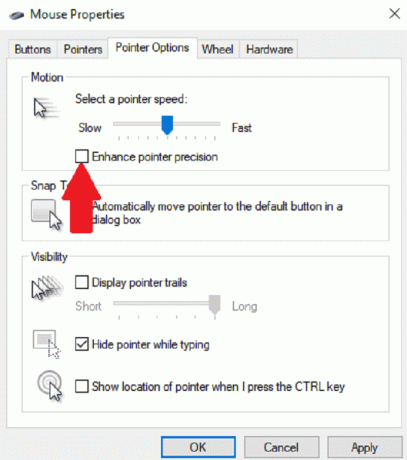
- Välj Tillämpa.
- Välj OK.
Detta gör din mus lite mindre känslig, men det kan också korrigera dubbelklickfel.
Kontrollera Windows -uppdateringar
Ibland kan oavsiktliga dubbelklick korrigeras genom att utföra en Windows uppdatering.
- Öppen inställningar.
- Välj Uppdatering & säkerhet.

- Välj Sök efter uppdateringar.

- Om en uppdatering är tillgänglig, ladda ner den och välj Starta om nu.

Efter att dina systemuppdateringar testat musen. Mer omfattande systemuppdateringar kan ofta korrigera fel som kan hindra musen från att dubbelklicka.
Byt till en äldre förare
Även om uppdateringar ofta kan korrigera problem, orsakar de dem ibland också. Om du utförde en Windows-uppdatering eller uppdaterade musen och den började dubbelklicka efter uppdateringen, då kan själva uppdateringen vara problemet. Den goda nyheten är att du kan gå tillbaka till föregående version.
- Öppen Enhetshanteraren.

- Högerklicka HID-kompatibel mus och välj Egenskaper.
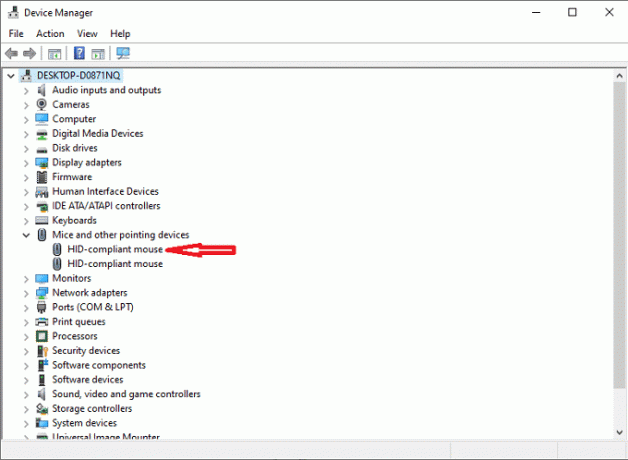
- Välj Förare flik.

- Välj Rulla tillbaka föraren (om tillgänglig.)
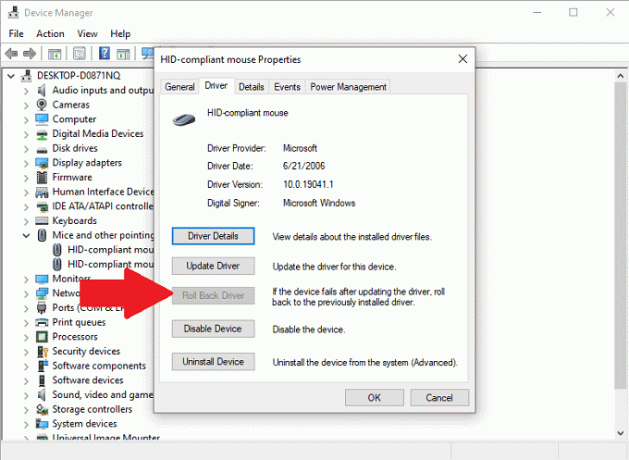
- Välj OK.
Om du misstänker att en drivrutin eller systemuppdatering orsakade felet är detta det bästa alternativet att korrigera dem.
Installera om musdrivrutinen
Ett fel kan få din mus att dubbelklicka. Genom att ta bort och sedan installera om drivrutinen kan du möjligen åtgärda problemet.
- Öppen Enhetshanteraren.
- Högerklicka med musen och välj Avinstallera enheten.

- Välj musen och välj Uppdatera drivrutinen.

- Välj Sök automatiskt efter förare.

Du kommer att presenteras med en lista över alla tillgängliga drivrutiner. Välj den senaste drivrutinen för din enhet och installera den.
Inaktivera USB -energisparläge
Din dator har en inställning som gör att den kan inaktivera ström till USB -portar för att minska den totala strömförbrukningen. Denna inställning kan ibland resultera i fel och fel i USB-enhetens funktionalitet, som i anslutna möss. Inaktivera den här funktionen för att förhindra detta.
- Öppen Enhetshanteraren.
- Högerklicka USB -rotnav och välj Egenskaper.

- Välj Energihantering fliken och se till att rutan är avmarkerad.

- Klick OK.
Att stänga av denna inställning hjälper till att förhindra onödig energibesparing som kan störa musens funktion.
Ladda ner ClickFix
Om andra alternativ inte har fungerat finns det en gratis programvara som kan åtgärda dubbelklickproblem och du kan installera och köra från en tummenhet. Denna programvara kallas ClickFix. Det lovar att förlänga musens livslängd och fixa klickproblem.

Med detta sagt kommer programvaran med en varning om att användare som förlitar sig på ingångar med låg latens, till exempel spelare, grafiska formgivare och andra, kan se märkbar fördröjning mellan klick. I sådana här situationer är ClickFix inte det bästa alternativet.
ClickFix är säkert att använda, men det är gratis programvara som finns på GitHub. På grund av detta bör du inte förvänta dig samma stödnivå som programmet du skulle få av något publiceras av ett större företag, och utvecklaren säger att programvaran bara får uppdateringar när tillräckligt många tillhandahåller respons.
Det enklaste sättet att ladda ner och konfigurera ClickFix är att ladda ner det direkt från officiell hemsida.
Rengör musen
En anledning till att din mus kan dubbelklicka när du inte tänker bero på damm eller smuts inuti själva enheten. Förbi rengöring av musen, kan du minska frekvensen med vilket problemet uppstår.
- Koppla ur musen från datorn.
- Använd en burk med tryckluft och fokusera luften under och runt knapparna, inklusive mittknappen.
- Använd en ren Q-tip och vrid långsamt mushjulet, torka bort damm och smuts och skräp från hjulet.
- Använd burken med tryckluft efter att du har borstat mushjulet för att rensa bort allt annat skräp.

Även om det rekommenderas att rengöra hela musen då och då, kan en snabb rengöring av de drabbade områdena ofta vara allt som krävs för att stoppa musen från att dubbelklicka. Var noga med att läsa igenom guiden om hur rengör hela datorn ordentligt.
Byt ut musen
Precis som vilken gadget som helst har datormöss en begränsad livslängd. Den genomsnittliga livslängden för en datormus är cirka tre år, särskilt en som ser stor användning. Om du är en spelare kan musen hålla ännu kortare tid än så.
De flesta möss livslängd mäts i antal klick. Många företag lovar en livslängd på 20 miljoner klick. Om din mus är äldre eller om du är en stor datoranvändare och du börjar uppleva klickfel kan din mus vara nära slutet av sin livstid.
Undersök vilken typ av mus som är det bästa valet för dig. Om du spenderar mycket tid på datorn, en hållbar, ergonomisk mus kommer att prestera bättre än en billig mus från Amazon.
Välkommen till Help Desk Geek- en blogg full av tekniska tips från betrodda tekniska experter. Vi har tusentals artiklar och guider som hjälper dig att felsöka alla problem. Våra artiklar har lästs över 150 miljoner gånger sedan vi lanserades 2008.
Prenumerera på Help Desk Geek.
Gå med över 15 000 andra som får dagliga tips, knep och genvägar levererade direkt till sin inkorg.
Vi hatar också skräppost, avsluta prenumerationen när som helst.


